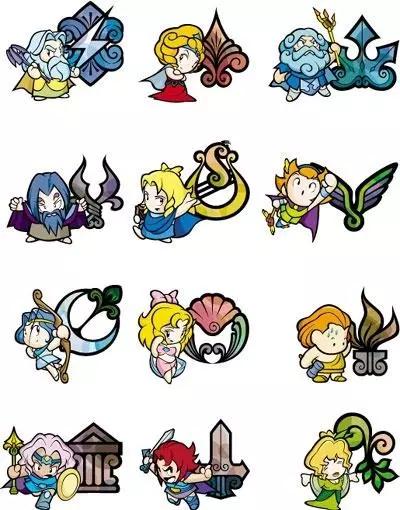ps缩放图像等比例快捷键(PS中改变图像窗口缩放比例的方法很多)

大家好呀!,我是小坤儿,学习Photoshop,就关注我呀!
今天将详细介绍在Photoshop中如何改变图像窗口缩放比例的方法。
好了,废话不说了,开始今天的内容吧!
在使用photoshop中,常常要将图像放大或者缩小,有时候处理某些细微的细节要将图像放大,要整体观看画布时,往往要将图像缩小。这里我将为大家介绍四种方法缩放图像。
第一种,使用缩放工具并单击。我们在工具箱面板选中缩放工具,或者按Z,以选择缩放工具。

然后我们将鼠标指向图像窗口,鼠标将变成一个放大镜,其中有一个加号( ),在图像窗口的任何地方单击,图像都将放大。如果我们按住Alt键(Windows)或Qption(Mac)不松手,鼠标将变成中间带减号(-)的放大镜,然后在图像的任何地方单击,图像将缩小。
第二种,选择缩放工具,在选项栏中勾选“细微缩放”

,再在任何地方按住鼠标左键并向右拖曳,将放大图像,而按住鼠标左键并向左拖曳将缩小图像。
这里我再给大家介绍一下缩放工具的选项栏。

选项栏默认是选择放大,我们可以选择缩小,这时,鼠标将变成一个放大镜,其中有一个减号(-),在图像窗口的任何地方单击,图像都将缩小。如果我们按住Alt键(Windows)或Qption(Mac)不松手,鼠标将变成中间带加号( )的放大镜,然后在图像的任何地方单击,图像将缩小。

缩放工具后面还有三个按钮,分别是“100%”,"适合屏幕”和“填充屏幕”,我们点击“100%”,这时,当前窗口缩放比例为1:1;我们点击“适合屏幕”,这时窗口缩放为屏幕大小;我们点击“填充屏幕”,这时窗口缩放为适合屏幕。

第三种,在菜单栏中选择“视图”>“放大”或“视图”>“缩小”。当然这里也可以按快捷键Ctrl 和Ctrl -。

第四种,使用导航器面板进行缩放。选择菜单“窗口”>“导航器”,在导航器面板中,将图像缩略图下方的滑块向右拖将放大图像,向左拖将缩小图像。在导航器面板,左下角也可以输入具体数值以缩放图像。在导航器面板中,将图像缩略图下方的滑块两端的图标分别为“缩小”和“放大”,点击这两个图标也可以放大和缩小图像。

第五种,按住Alt键同时滑动动鼠标的滚轮,也能快速缩放图像。滚轮向前滚动,可放大图像,滚轮向后滚动,可缩小图像。
说了,这么多,那我们在使用Photoshop中应该选择何种方法缩放图像呢?
说了,这么多方法,我们可以看出来第五种比较方便,用得较多的也是第五种方法。但是我们要是使用数位板的话,手拿着笔操作,将笔放下再去用鼠标也是不方便的,我们如果使用数位板的话,使用快捷键或者使用缩放工具然后笔向左向右滑动,都是比较方便的。
点击“了解更多”学习更多PS知识。
,免责声明:本文仅代表文章作者的个人观点,与本站无关。其原创性、真实性以及文中陈述文字和内容未经本站证实,对本文以及其中全部或者部分内容文字的真实性、完整性和原创性本站不作任何保证或承诺,请读者仅作参考,并自行核实相关内容。文章投诉邮箱:anhduc.ph@yahoo.com